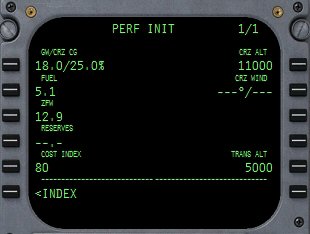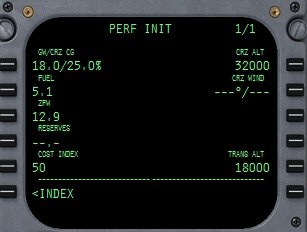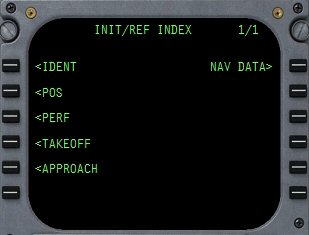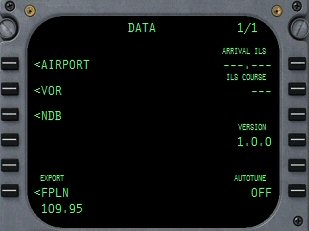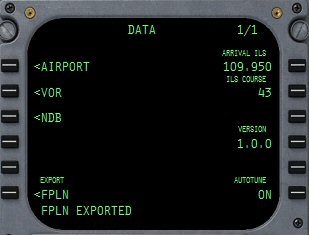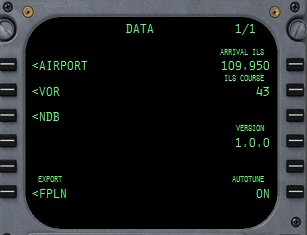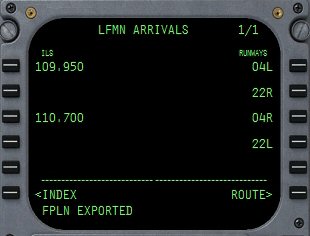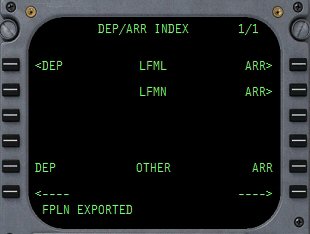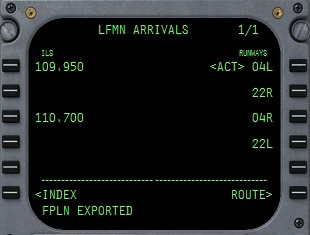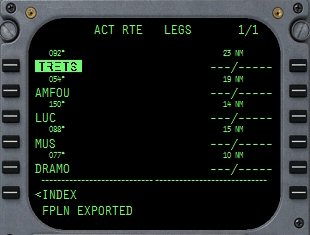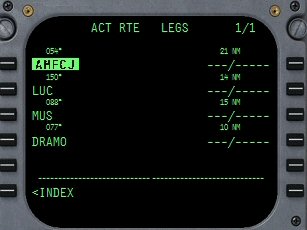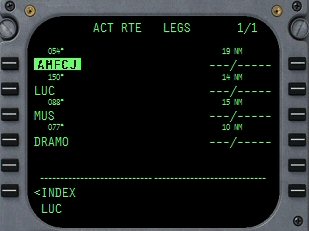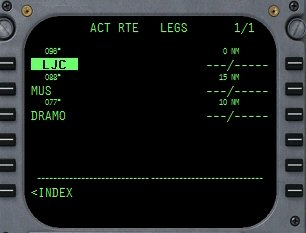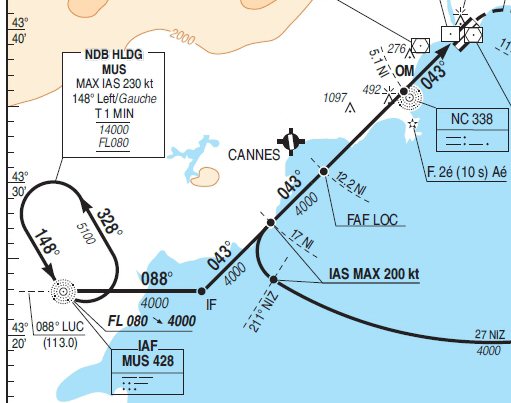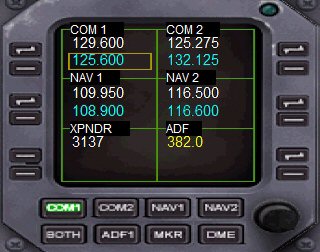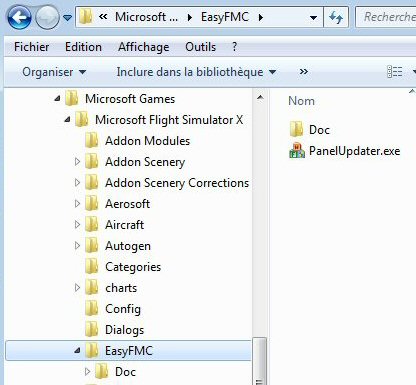
Si vous cliquez sur le programme PanelUpdater.exe (toujours en mode administrateur) vous serez amené à introduire votre adresse email ainsi que la clé d'enregistrement que vous avez dû recevoir par courrier.
Si vous n'effectuez pas cet enregistrement, vous n'aurez pas une version de l'EasyFMC fonctionnelle.
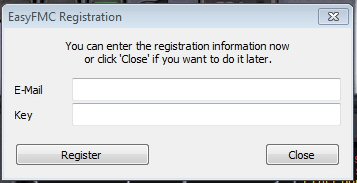
Vous aurez accès au choix de l'avion pour lequel vous désirez utiliser l'EasyFMC. Vous choisissez le fabricant, le modèle et sa livrée... puis les dimensions de la fenêtre du FMC dans votre cockpit (pas de soucis, vous pourrez redimentionner cette fenêtre directement à l'affichage).
Choisissez ensuite l'apparence du FMC, soit Boeing 737, soit Airbus.
Cochez la case "Visible au démarrage" pour avoir la fenêtre du FMC visible dans le cockpit.
Cliquez sur Ajoutez EasyFMC sur le panel.
Fermez cette fenêtre.
Ouvrez maintenant FSX, chargez le Learjet 45... et mettez FSX en pause.
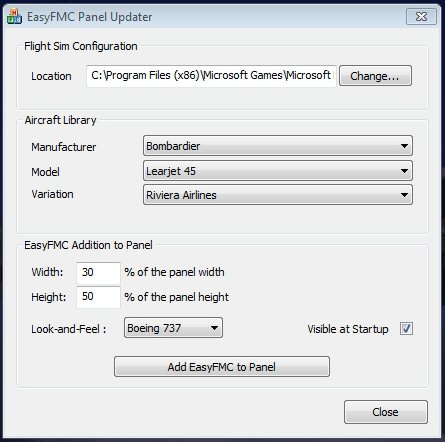

Voilà le cockpit du Learjet 45 avec à droite l'EasyFMC.
Vous n'avez pas enregisté votre version et de ce fait vous avez "UNREGISTRED" inscrit en haut du FMC. Aucune fonction de l'EasyFMC n'est fonctionnelle. Vous devez enregistrer la clé !
Relancez le programme "EasyFMC_FSX.exe" en mode administrateur et remplissez votre adresse email et le numéro de clé que vous avez dû recevoir après votre paiement.
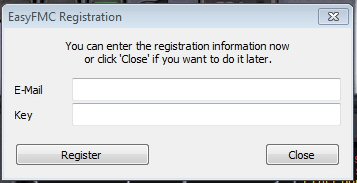
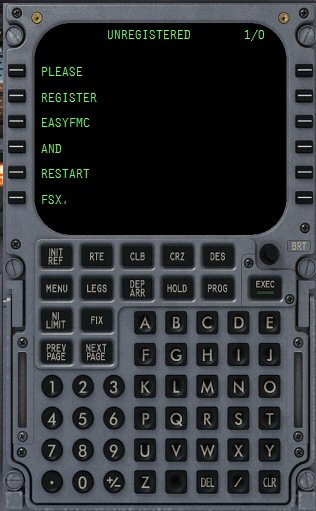
Après enregistrement , si vous chargez de nouveau le Learjet, le FMC se présentera ainsi. Attention toutes les touches ne sont malgré tout pas fonctionnelles !

INIT REF -
RTE - MENU - LEGS - DEP ARR - PREV PAGE - NEXT PAGE : en fonction.
CLB - CRZ - DES - HOLD - N1 LIMIT - FIX - EXEC : ne marchent pas.
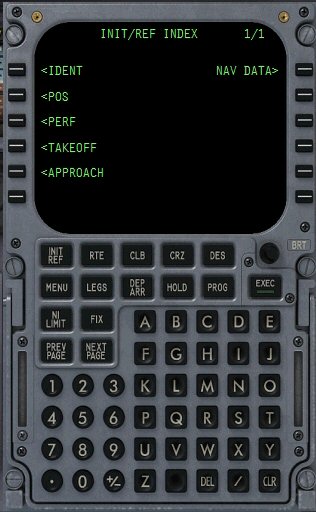
Pour illustrer l'utilisation de l'EasyFMC, nous allons faire un vol entre Marseille et Nice à bord du Learjet 45 (celui par défaut de FSX).
Le vol se présente ainsi : vu les vents, décollage de LFML de la piste 13L, procédure SID LUC4B jusqu'au LUC, puis approche vers la 04L de LFML par la STAR BIRG6C qui nous conduit à MUS. La transition se fait par l'ILS04L MUS. Vu les mauvaises conditions météo (on a du brouillard et une visibilité inférieure à 10 km, donc autorisation de faire l'approche ILS04L en survolant le Cap d'Antibes), on a donc une approche directe.

Si au chargement de l'avion vous avez un message CHECK POSITION dans le scratchpad du FMC (la ligne du bas de l'écran) cela signifie que vous n'êtes pas positionné sur le bon aéroport de départ...
Si vous cliquez sur le bouton de gauche en regard de la première ligne IDENT :
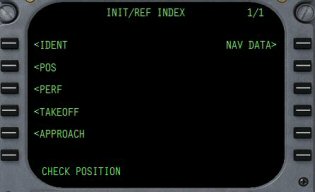
Vous obtenez cet écran. Il vous indique que le modèle de FMC que vous avez choisi est celui du Boeing et que la base NAVAID qui est utilisée est celle du GPS de FSX.
Pour revenir au Menu précédent, cliquez sur le bouton MENU.

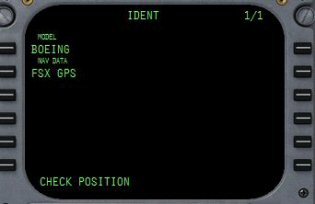
Cliquez maintenant sur POS
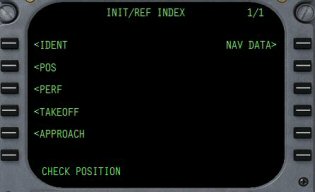
L'écran POS INIT vous indique les coordonnées de votre avion.
Cliquez sur le bouton en regard de ROUTE en bas à droite de l'écran. Vous allez pouvoir définir votre aéroport de départ, d'arrivée et votre route.
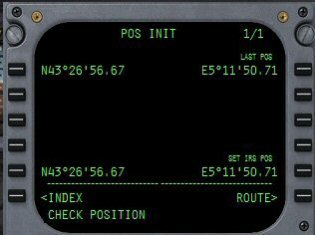
Entrez LFMN (oui, LFMN pour Nice) et cliquez sur le bouton en regard de ORIGIN en haut à gauche. Votre écran devient :
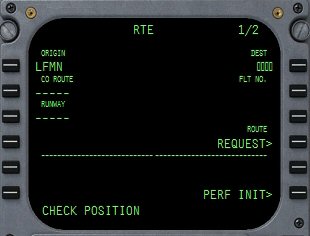
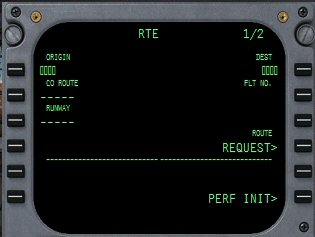
Vous avez l'erreur CHECK POSITION, vous êtes en effet sur l'aéroport de MARSEILLE LFML. Quand vous aurez corrigé le code OACI de l'aéroport de départ là où se situe votre avion, le message CHECK POSITION disparaîtra.
Entrez LFML et cliquez sur le bouton en regard de ORIGIN en haut à gauche.
Votre écran devient :
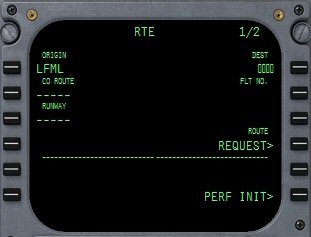
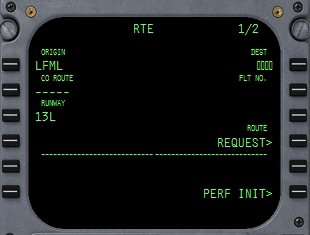
Entrez LFMN et cliquez sur le bouton en regard de DES en haut à droite.
En haut à droite vous pouvez voir que vous êtes sur la page 1/2.
Cliquez sur le bouton NEXT PAGE

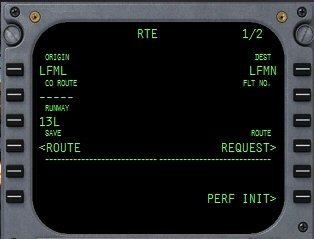
Une fois le départ et l'arrivée définies, on peut voir la trait violet du trajet sur le Navigation Display...
ATTENTION : sur le Learjet 45 (par défaut de FSX) vous n'avez pas cette représentation du plan de vol dans le Navigation Display. Il faut installer un add-on le "learjet_45_enhancements.zip" qui permet d'avoir cette représentation.
Si vous n'avez pas fait cette installation, nous vous la recommandons. Elle est détaillée dans l'atelier pratique sur le Learjet. Voir ici.

Vous devez maintenant entrer la route à suivre.
Rappel, nous avions décidé de faire un décollage de LFML de la piste 13L, de suivre la procédure SID LUC4B jusqu'au LUC (en passant par TRETS), puis une approche vers la 04L de LFML par la STAR BIRG6C qui nous conduit à MUS. La transition se fait par l'ILS04L MUS.
On se heurte ici à une impossibilité de saisir une SID ou une STAR. L'EasyFMC se base sur les aides à la navigation de FSX et elles ne tiennent pas compte de ce type de procédure. Il faut donc rentrer les points de passage. Ce seront TRETS, AMFOU, LUC, MUS et DRAMO (pour pouvoir s'aligner à peu près correctement sur la 04L).
On saisit donc ces points.
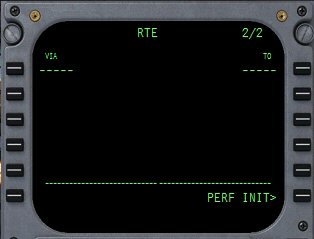
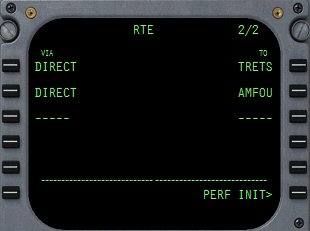
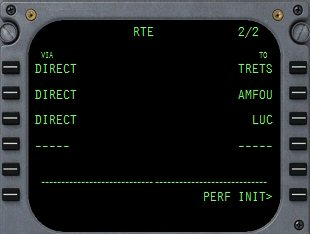
Au fur et à mesure de notre saisie, la route se dessine sur le Navigation Display.
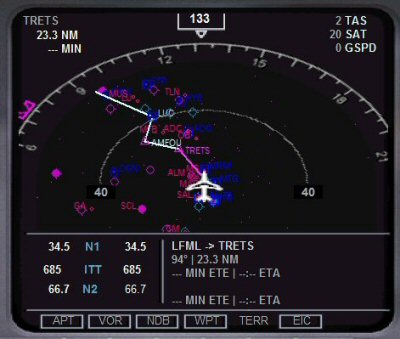
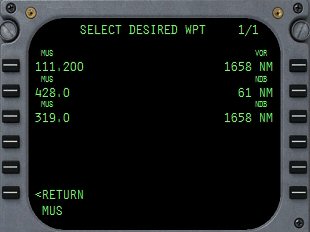
On saisit enfin notre dernier point DRAMO.
Notre plan de vol est presque terminé.
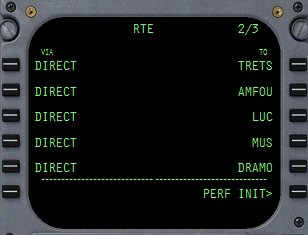
On clique en bas à droite en regard de PERF INIT.
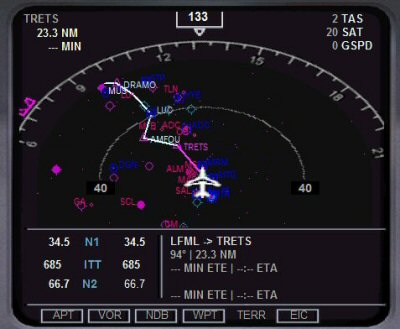
Dans cette page, nous allons préciser notre altitude de croisière (FL110), l'altitude de transition (5000 ft) et le Cost index 80 (à noter que dans l'EasyFMC ce Cost Index n'a aucune influence sur notre vitesse...). On saisit ces données :